Hoe Google Maps in iOS te cachen voor offline gebruik
Als je een iPhone of iPad hebt en weet dat je dat bentAls u zich in een gebied bevindt waar u een beperkte of geen gegevensverbinding krijgt, kunt u Google Maps in de cache opslaan voor offline gebruik. Hoewel u niet de luxe van GPS heeft, heeft u in ieder geval een vrij recente kaart voor waar u naartoe gaat.
Dit is ook een leuke functie als je een iPad of iPod touch hebt die alleen via wifi verbinding met internet kan maken. U kunt een kaart downloaden en uw apparaat meenemen.
Google Maps offline voor iOS
Eerst moet u natuurlijk de downloadennieuwste versie van Google Maps voor iOS. Start vervolgens de app en verfijn het gebied op de kaart dat u offline moet opslaan. zorg ervoor dat u pan en zoomt naar waar u moet zijn. Misschien wilt u een groter gebied uitzetten dan u nodig heeft.
Maar als u een te groot gebied selecteert, verschijnt er een bericht dat u moet inzoomen om het totale gebied kleiner te maken.

Volgende in de zoekbalk, type: OK kaarten en tik op de knop Zoeken.
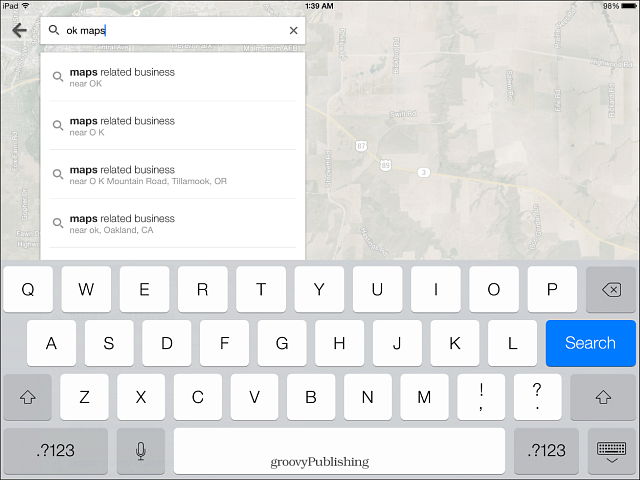
Vervolgens zie je dat je kaart wordt geladen en opgeslagen.
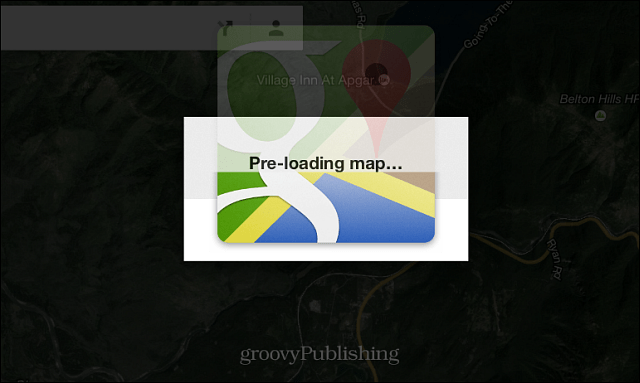
Dat is alles! Nu je Google Maps kunt openen wanneer je offline bent, heb je toegang tot de locaties die je hebt opgeslagen. Ook al heb je een bericht dat je offline bent, de kaart kan nog steeds worden gebruikt. Maar verwacht niet dat je een ander deel van de kaarten kunt zien dan wat je hebt opgeslagen. Ook zijn de coole functies zoals plaatsen in de buurt en verkeer niet beschikbaar, je weet tenminste waar je heen gaat.
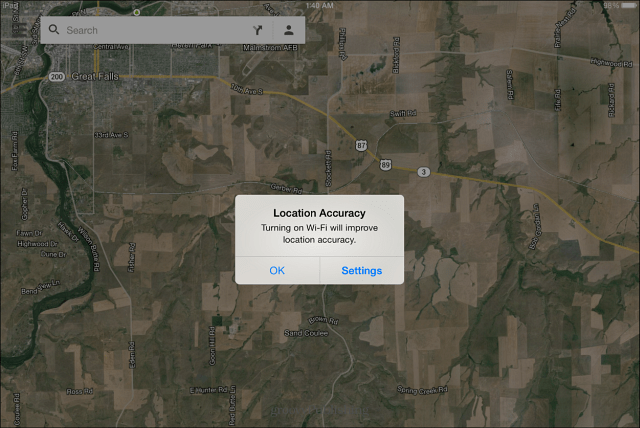
Als je een Android-apparaat gebruikt, bekijk dan onze andere artikelen over hoe je Google Maps op dat platform kunt opslaan:
- Maak een offline cache in Google Maps op Android
- Bewaar Google Maps voor offline gebruik en start direct navigatie










laat een reactie achter